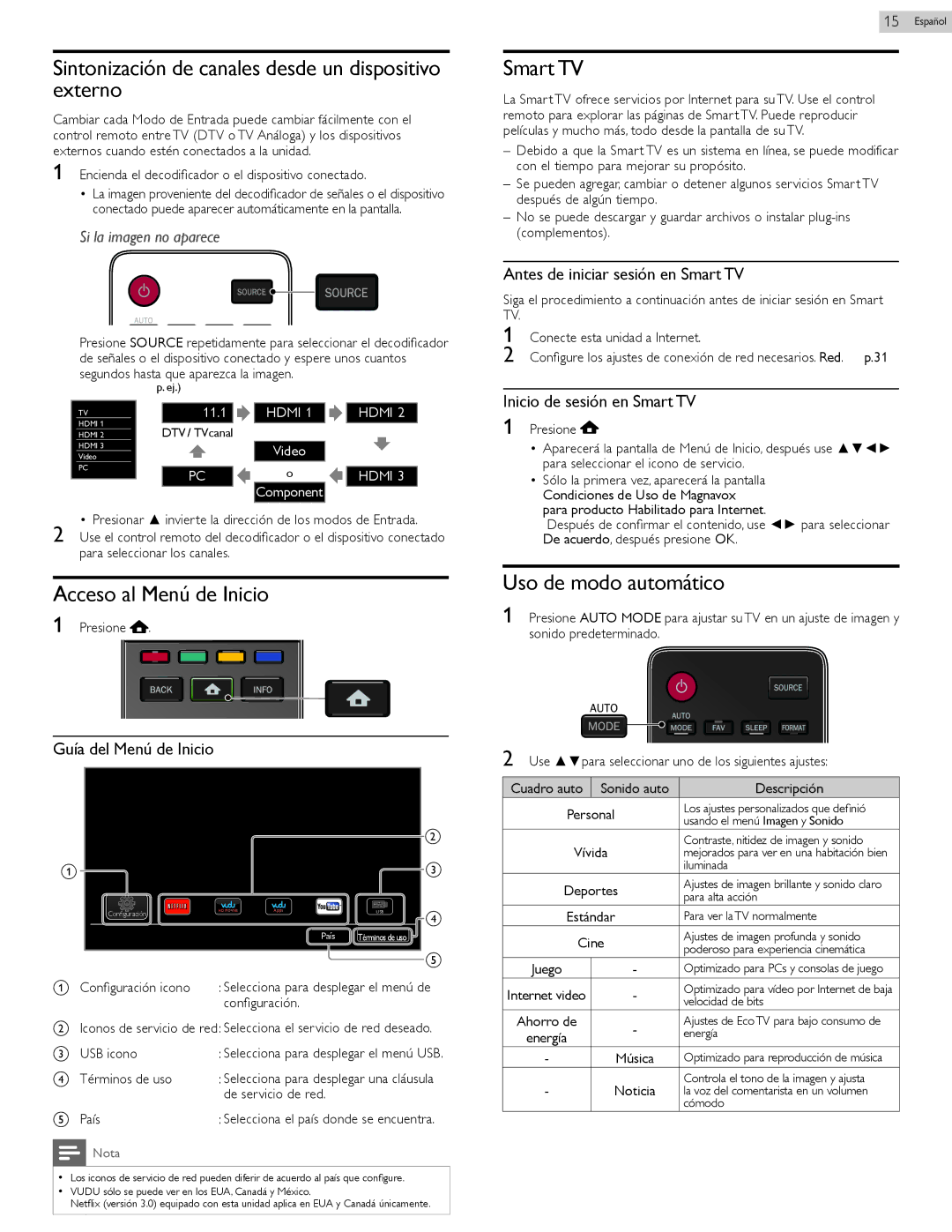Sintonización de canales desde un dispositivo externo
Cambiar cada Modo de Entrada puede cambiar fácilmente con el control remoto entre TV (DTV o TV Análoga) y los dispositivos externos cuando estén conectados a la unidad.
1Encienda el decodificador o el dispositivo conectado.
•La imagen proveniente del decodificador de señales o el dispositivo conectado puede aparecer automáticamente en la pantalla.
Si la imagen no aparece
Presione SOURCE repetidamente para seleccionar el decodificador de señales o el dispositivo conectado y espere unos cuantos segundos hasta que aparezca la imagen.
p. ej.)
| TV |
| 11.1 |
|
|
|
|
| HDMI 1 |
|
|
|
|
| HDMI 2 |
| ||||
|
|
|
|
| ||||||||||||||||
| HDMI 1 |
|
|
|
|
|
|
|
|
|
|
|
|
|
|
|
|
|
|
|
|
| DTV / TVcanal |
|
|
|
|
|
|
|
|
|
|
|
|
|
|
| |||
| HDMI 2 |
|
|
|
|
|
|
|
|
|
|
|
|
|
|
|
| |||
| HDMI 3 |
|
|
|
|
|
|
|
|
| Video |
|
|
|
|
|
|
|
|
|
| Video |
|
|
|
|
|
|
|
|
|
|
|
|
|
|
|
|
|
| |
|
|
|
|
|
|
|
|
|
|
|
|
|
|
|
|
|
|
| ||
|
|
|
|
|
|
|
|
|
|
|
|
|
|
|
|
|
|
| ||
| PC |
|
|
|
|
|
|
|
|
| o |
|
|
|
|
|
|
|
|
|
|
| PC |
|
|
|
|
|
|
|
|
|
| HDMI 3 |
| ||||||
|
|
|
|
|
|
|
|
|
|
|
|
|
| |||||||
|
|
|
|
|
|
|
|
|
|
|
|
| ||||||||
|
|
|
|
|
|
|
|
|
|
| Component |
|
|
|
|
|
|
|
|
|
|
|
|
|
|
|
|
|
|
|
|
|
|
|
|
|
|
|
|
| |
2 | • Presionar ▲ invierte la dirección de los modos de Entrada. | |||||||||||||||||||
Use el control remoto del decodificador o el dispositivo conectado | ||||||||||||||||||||
para seleccionar los canales.
Acceso al Menú de Inicio
1 Presione .
Guía del Menú de Inicio
|
|
|
| b |
a |
|
|
| c |
p | HD MOVIES | Apps | USB |
|
Setup |
|
|
| |
Configuración |
|
|
| d |
|
|
|
| |
|
| País | Términos de uso |
|
|
|
|
| e |
a Configuración icono | : Selecciona para desplegar el menú de |
| configuración. |
bIconos de servicio de red: Selecciona el servicio de red deseado.
c USB icono | : Selecciona para desplegar el menú USB. | |
d Términos de uso | : Selecciona para desplegar una cláusula | |
|
| de servicio de red. |
e País | : Selecciona el país donde se encuentra. | |
| Nota |
|
|
| |
|
|
|
15 Español
Smart TV
La Smart TV ofrece servicios por Internet para su TV. Use el control remoto para explorar las páginas de Smart TV. Puede reproducir películas y mucho más, todo desde la pantalla de su TV.
––Debido a que la Smart TV es un sistema en línea, se puede modificar con el tiempo para mejorar su propósito.
––Se pueden agregar, cambiar o detener algunos servicios Smart TV después de algún tiempo.
––No se puede descargar y guardar archivos o instalar
Antes de iniciar sesión en Smart TV
Siga el procedimiento a continuación antes de iniciar sesión en Smart TV.
1 Conecte esta unidad a Internet.
2 Configure los ajustes de conexión de red necesarios. Red. ➠ p. 31
Inicio de sesión en Smart TV
1Presione![]()
•Aparecerá la pantalla de Menú de Inicio, después use ▲▼◄► para seleccionar el icono de servicio.
•Sólo la primera vez, aparecerá la pantalla Condiciones de Uso de Magnavox para producto Habilitado para Internet.
Después de confirmar el contenido, use ◄► para seleccionar De acuerdo, después presione OK.
Uso de modo automático
1Presione AUTO MODE para ajustar su TV en un ajuste de imagen y sonido predeterminado.
2Use ▲▼para seleccionar uno de los siguientes ajustes:
Cuadro auto | Sonido auto | Descripción | |
Personal | Los ajustes personalizados que definió | ||
usando el menú Imagen y Sonido | |||
|
| ||
Vívida | Contraste, nitidez de imagen y sonido | ||
mejorados para ver en una habitación bien | |||
|
| iluminada | |
Deportes | Ajustes de imagen brillante y sonido claro | ||
para alta acción | |||
|
| ||
Estándar | Para ver la TV normalmente | ||
Cine | Ajustes de imagen profunda y sonido | ||
poderoso para experiencia cinemática | |||
|
| ||
Juego | - | Optimizado para PCs y consolas de juego | |
Internet video | - | Optimizado para vídeo por Internet de baja | |
velocidad de bits | |||
|
| ||
Ahorro de | - | Ajustes de Eco TV para bajo consumo de | |
energía | energía | ||
| |||
-Música Optimizado para reproducción de música
- | Noticia | Controla el tono de la imagen y ajusta |
la voz del comentarista en un volumen | ||
|
| cómodo |
••Los iconos de servicio de red pueden diferir de acuerdo al país que configure.
••VUDU sólo se puede ver en los EUA, Canadá y México.
Netflix (versión 3.0) equipado con esta unidad aplica en EUA y Canadá únicamente.